如何在家庭中共享一个 iCloud 照片图库?
已发表: 2015-04-10问:您好 Jesse,我从 2012 年开始在一个家庭中共享 iTunes 和 iCloud 帐户,并认为这是迄今为止我发现的关于如何使用不同的 iCloud 帐户来启用具有多个 iOS 设备的家庭中的不同行为的最好的东西. 不过,它很快就会变得混乱! 既然 Apple 已经发布了 Photos,我希望你能更新/扩展那篇文章以涵盖 iTunes Match 和新的 Photos 应用程序。 有些案例场景会很棒。 我有一个二口之家,有一台 Mac mini、MacBook Pro、两台 iPhone 和一台 iPad。 我知道 iTunes Match 不支持家庭共享,但我们都希望能够共享同一个 iTunes Match 帐户,我们希望我们所有的照片都进入一个 iCloud 照片库帐户,我们想要一个共享日历,并且我们想要单独的消息和 FaceTime 设置。
答:您可能已经猜到这是 Apple 的家庭共享让您非常失望的一个领域。 家庭共享不支持 iTunes Match,最终,新的 iCloud 照片库功能也不支持。 考虑到家庭共享的其他限制因素,人们不得不怀疑它是否真的值得为此烦恼,尤其是在配偶之间。
最终,这个问题的答案是完全忘记家庭共享,本质上回到共享单个 iTunes 和 iCloud 帐户 - 基本上与您引用的早期共享文章中的过程相同。 自从那篇文章首次发表以来,原则上几乎没有什么变化——你仍然可以拥有多个 iCloud 帐户,尽管从 iOS 7 开始,“查找我的 iPhone”和 Safari 书签现在也仅限于主 iCloud 帐户,而辅助帐户只能用于邮件、通讯录、日历、提醒事项和便笺。
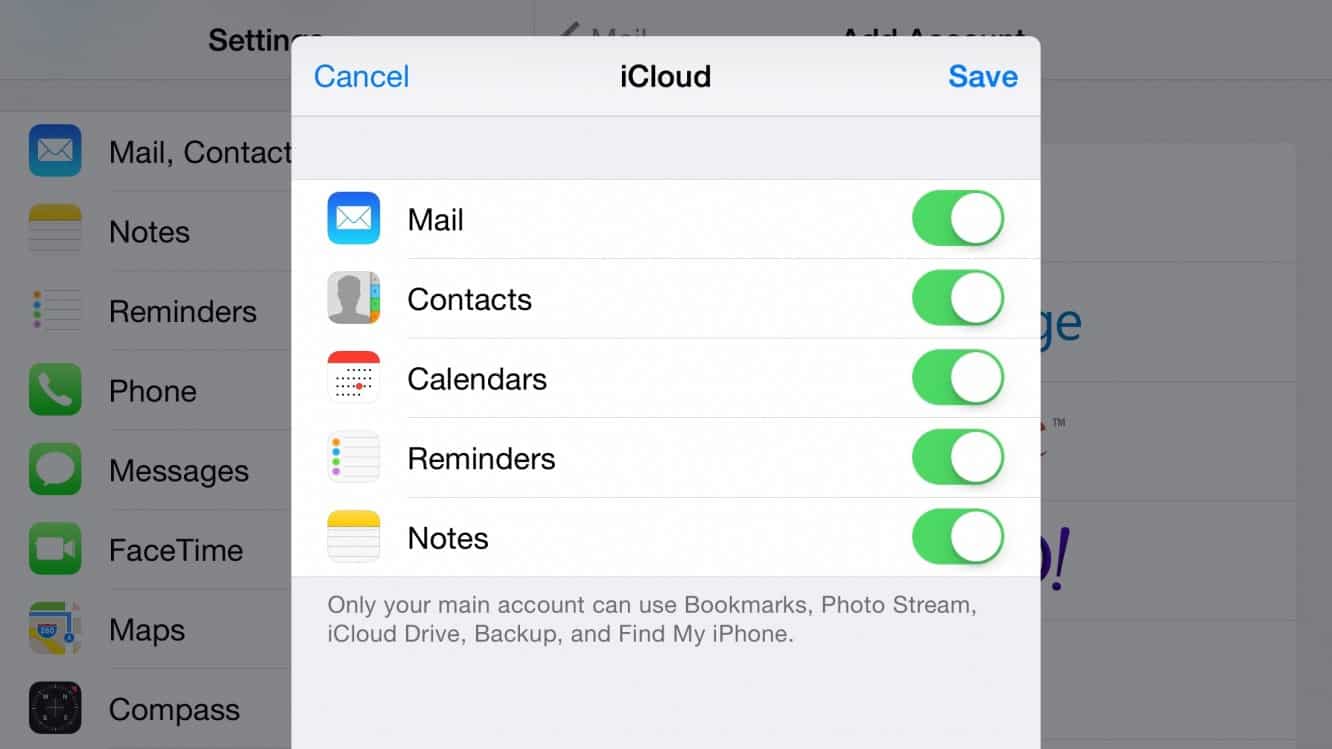
另一件保持不变的事情是,用于不同 iOS 服务的 Apple ID 保持不同,因此您可以为 iCloud、iTunes、iMessage、FaceTime 甚至 Game Center 使用不同的帐户。 这意味着您可以共享一个 iTunes 帐户,同时仍然使用您自己的 iMessage 和 FaceTime 帐户。
共享同一个 iTunes Match 帐户
这个可能是最简单的,自 iTunes Match 和 iCloud 首次亮相以来一直保持不变。 只需选择您用于 iTunes Match 的任何 iTunes Store 帐户,然后在 iOS 设备上的“设置”、iTunes 和 App Store以及 Mac 上的 iTunes 中进行配置。 您的所有 iTunes Store 和 App Store 购买都将使用此帐户进行,但只要你们都知道密码,这并不是真正的问题,实际上在典型的夫妻情况下通常是一个优势,因为您将拥有共享您进行的应用内购买的好处,以及对是否可以共享应用本身没有任何限制。 同样,在这里,您基本上是在假装家庭共享不存在,而只是共享一个帐户。 Apple 仍然允许多达 10 台设备共享一个 iTunes Store 帐户,因此在典型的两个用户情况下这样做不太可能遇到任何限制。
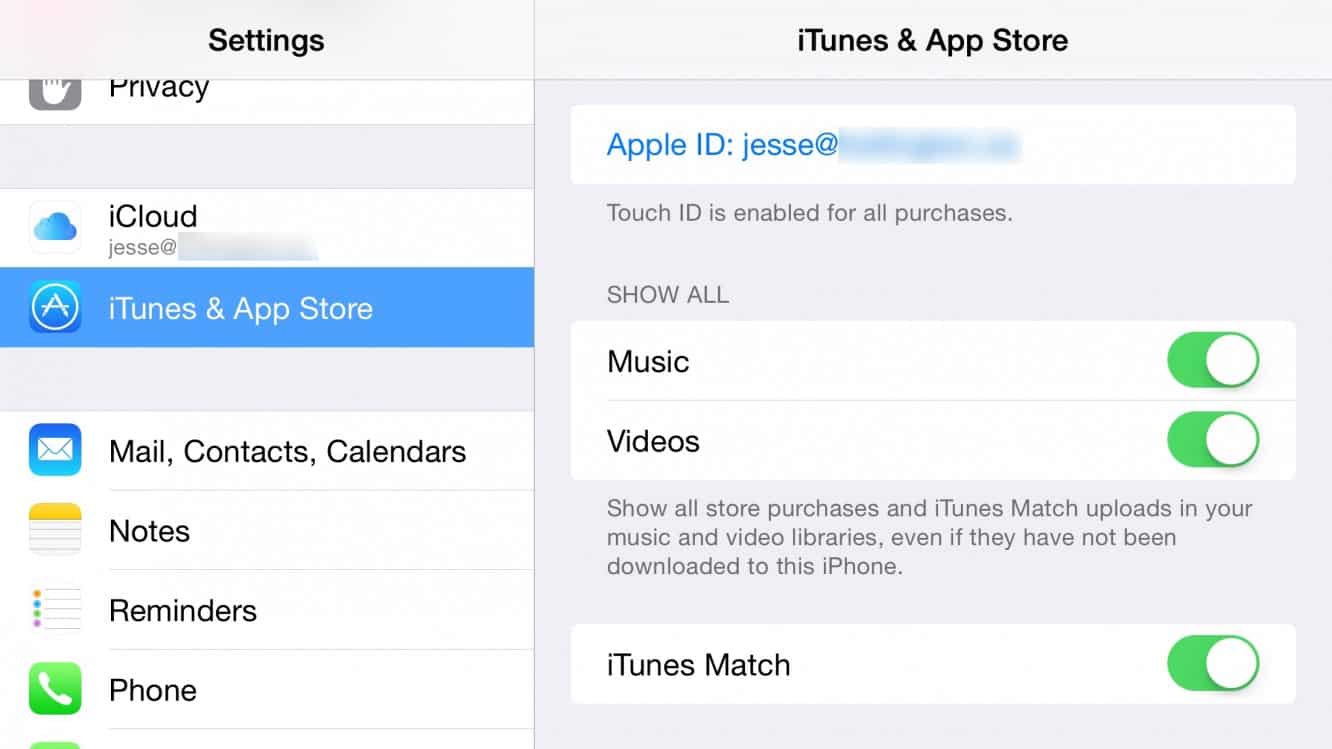
请注意,当 Apple 的新流媒体音乐服务推出时,目前尚不清楚这将如何运作,因为流媒体服务通常具有更多限制性设备限制,特别是对于同时收听。 但是,对于现在在 iTunes Match 中收听您自己的音乐,您可以使用多个设备共享同一个帐户。
共享一个 iCloud 照片库
您可以使用与在上一篇文章中处理 iCloud 照片流的方式几乎相同的方式来处理这个问题。 基本上,您希望两台设备都使用相同的主iCloud 帐户——无论哪台设备都设置了 iCloud 照片库,并且可能在同一过程中为增加的存储空间付费——请记住,iCloud 存储升级不会通过家庭共享共享。
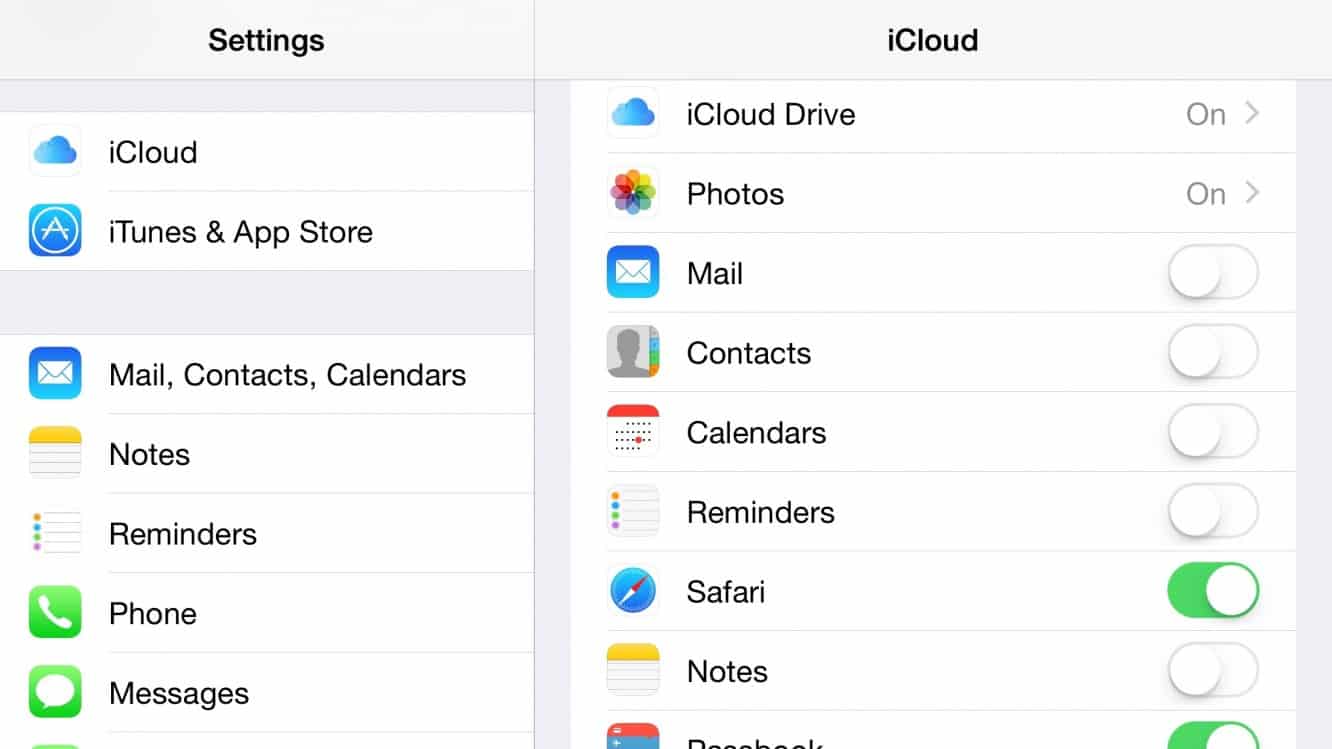
对于该帐户的主要用户,没有什么真正改变,因为您可能仍希望以几乎相同的方式使用所有内容。 但是,对于其他用户,您需要做的是关闭该共享帐户上的邮件、通讯录、日历、提醒和便笺(除非您想共享其中的一些信息——这可能是一种有用的共享方式)例如联系人)。 然后转到该用户 iOS 设备上“设置”应用程序中的“邮件”、“通讯录”、“日历”,以及该用户 Mac 上“系统偏好设置”下的“互联网帐户”,并将其 iCloud 帐户添加为辅助帐户。 这将使该用户能够访问他或她自己的邮件、通讯录、日历、提醒事项和便笺,同时仍与主帐户共享其他所有内容,包括 iCloud 照片库。

这里的缺点是您最终可能还会共享您不想要的其他内容,因此您要么必须找到一种方法来使其工作,要么在一个或两个设备上完全关闭这些内容。 备份会很好,因为每台设备都单独存储其备份,事实上,您将受益于您在单个帐户上购买的任何增加的存储空间,而不必购买两次增加的存储空间。 同样,可能应该为所有设备保留“查找我的 iPhone/iPad/Mac”,这将复制您在使用家庭共享时所获得的内容。
然而,iCloud Drive、Safari、Passbook 和 Keychain 等功能可能会出现一些问题,具体取决于您想要共享的数量。 不幸的是,没有办法解决这个问题——您要么共享这些类别中的所有内容,要么什么都不共享。 当然,您仍然可以在其他人的设备上将它们关闭,以便在您自己的设备之间共享它们。
根据您使用的应用程序,最有可能出现问题的应用程序是 iCloud Drive,因为许多应用程序会在那里保存数据,而不会期望多个用户可能使用同一个帐户 - 游戏因此而臭名昭著,例如,但即使是其他应用程序也可能存储偏好和其他数据。 您必须检查每个人使用的应用程序,以确定这是否可能是一个问题。 在某些情况下,它甚至可能仍然是一个优势,因为共享这些数据可能很有用。 通过进入 iCloud 设置并选择 iCloud Drive 选项,您可以查看哪些应用程序在 iCloud Drive 中存储数据的列表,甚至可以逐个应用程序关闭一些应用程序。 这至少应该可以帮助您了解您正在处理的内容,并且如果存在来自不同用户的数据之间可能发生冲突的情况,您可以随时为你们中的一个或两个关闭该应用程序,具体取决于您是否真的需要这些数据在您自己的设备上共享——只要您不担心在多个设备上访问它们的数据或设置,大多数应用程序在没有 iCloud Drive 支持的情况下都可以正常工作。
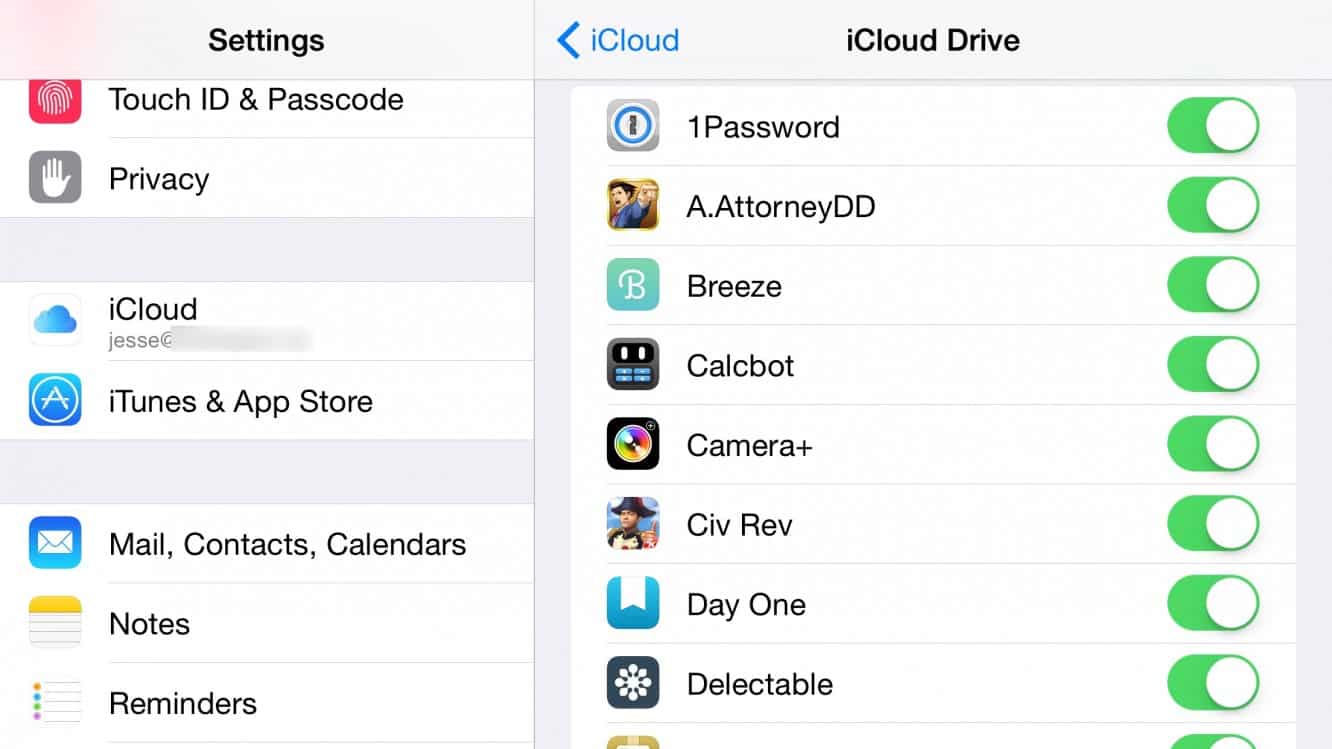
共享日历
如果您按照上述步骤配置您的 iCloud 帐户,您仍然会为您的日历使用自己的、单独的帐户,因此日历共享并没有真正以任何有意义的方式发生变化。 如果您已经配置了家庭共享,那么您将已经为您设置了一个“家庭”日历,但请记住,这个日历并没有什么特别之处; 它实际上只是一个共享日历,其成员资格由家庭共享组预定义。 因此,如果您尚未设置“家庭共享”,则无需创建此家庭日历即可 - 您只需进入“日历”应用程序,调出日历列表即可轻松共享您喜欢的任何日历,然后点击出现在日历名称右侧的小“i”按钮。 从这里,只需键入“添加人员”并输入他们的详细信息,他们就会收到一个共享日历邀请。
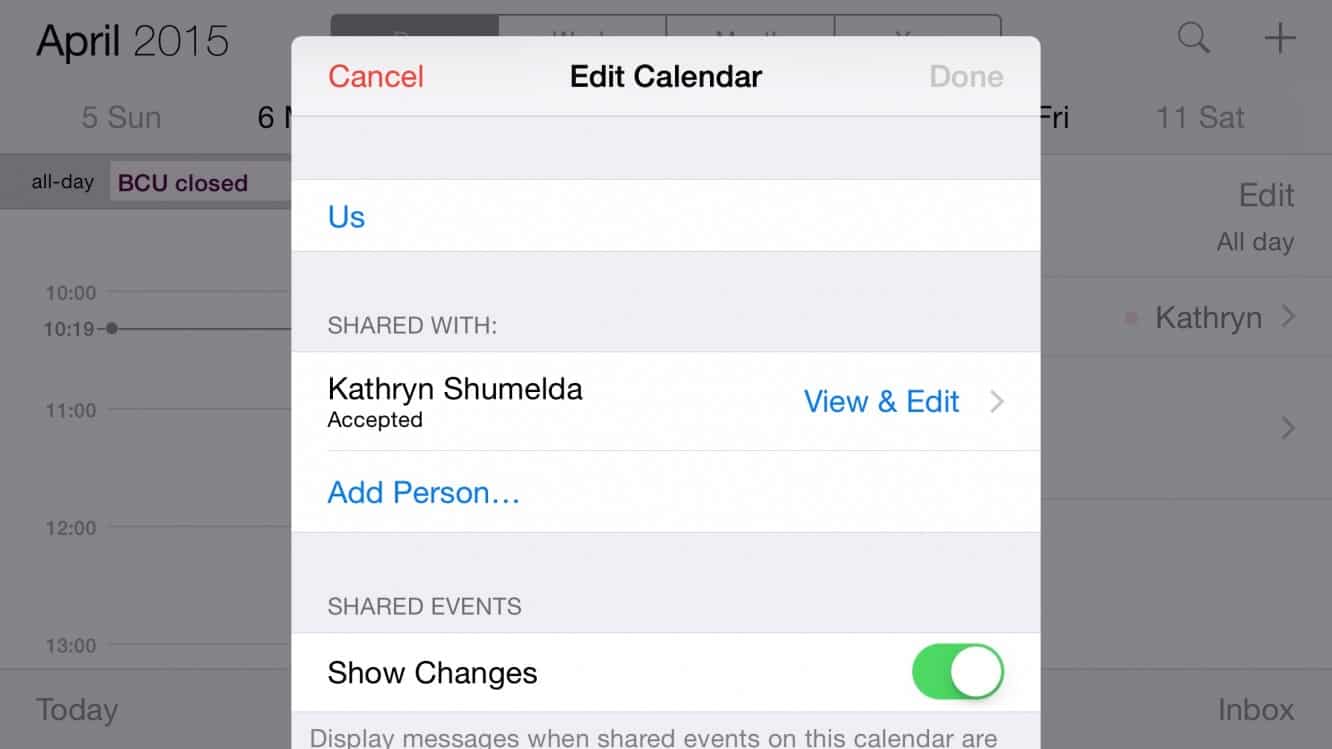
这提供了比简单地使用“家庭”日历更多的选项,因为您可以轻松地彼此共享您的个人日历,这样您就可以跟踪您的日程安排,同时还可以为实际的家庭活动提供共享日历。
单独的消息和 FaceTime 设置
这是另一个非常简单的功能,并且与家庭共享和最近的 iOS 版本保持不变。 如上所述,您设备上的所有不同帐户都使用单独的 Apple ID。 当然,如果你愿意,他们都可以使用同一个 Apple ID,但他们不是必须的。 当前的 iOS 版本将在初始设备设置期间为您设置这一切,在设置助理期间要求您提供一个 Apple ID,然后用于您设备上的每个帐户。 你可以很容易地进去然后改变它。
因此,考虑到这一点,在您的 iOS设置应用程序或 Mac 上相应的 FaceTime 和消息应用程序中转到您的 FaceTime 和 iMessage 设置,然后使用您想要使用的任何 Apple ID 登录。 事实上,如果您开始为这些服务使用单独的 Apple ID,您可能根本不需要更改任何内容 — 只需通过各自的部分切换 iTunes 和 iCloud 帐户不会更改您的信息和 FaceTime 设置中的任何内容,尽管如果你愿意的话,你仍然可以去那里确认一下。
